剪映电脑版素材转场效果怎么加-剪映素材转场效果添加方法一览
在剪辑视频的时候,我们经常需要来回切换片段,如果不加入一些特有的转场动画或者小片段,只是单一的切换,会闲得视频衔接很不自然,加入了转场效果,不但增添视频亮点,还能看着更舒服,下面小编将用剪映这款软件,为大家演示一下素材之间转场效果如何添加。
剪映电脑版素材转场效果怎么加
1、首先,打开剪映电脑版,又名剪映专业版,点击【开始创作】,将所需要的视频素材先导入至软件中;
2、将素材导入到主轨中后,点击如图位置,先打开【主轨磁吸】效果,确保我们在主轨中的素材是连贯的;
3、点击左上角的框中上方的【转场】一览,在这里有非常多的转场效果可以选择,我们可以下载预览一下,点击【+】号即可添加转场效果;
4、如果素材并不是连贯的,是无法添加的,会提示我们【当前位置无连续片段,无法添加转场】,这也是为什么我们要开启【主轨磁吸】来确保素材连贯的原因;
5、添加完成后,在轨道添加的对方会为我们标注出来,大家可以在预览框中查看效果。
以上是关于【剪映电脑版素材转场效果怎么加】的全部内容了,希望可以帮助到大家。
小编推荐
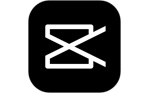

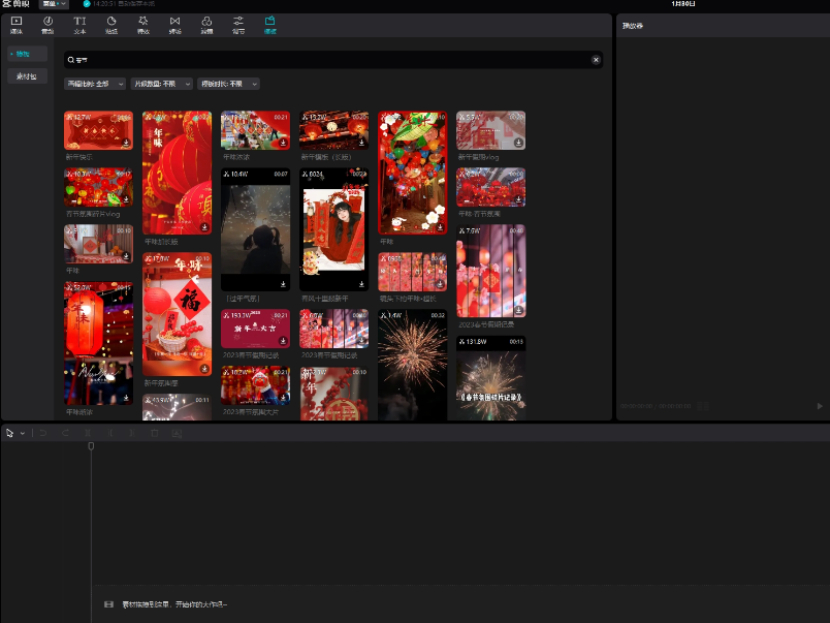
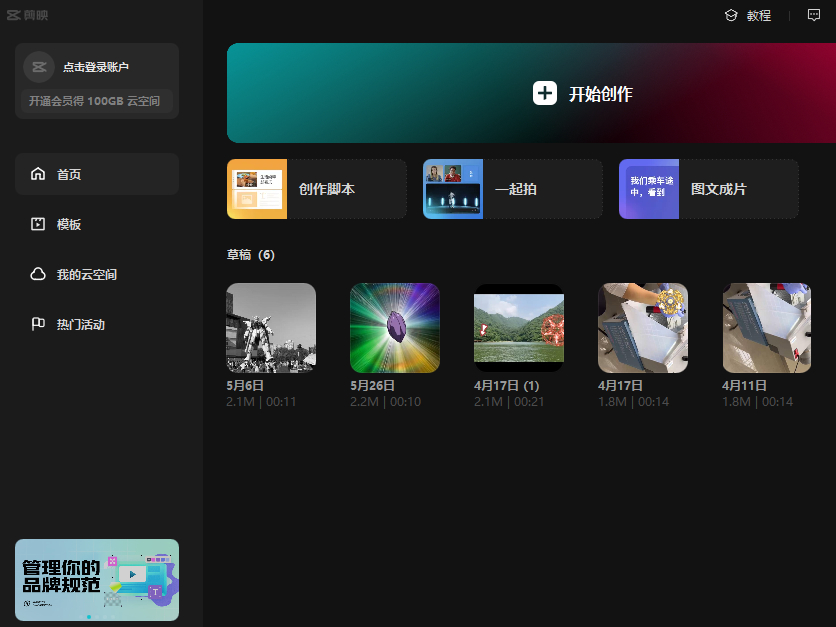

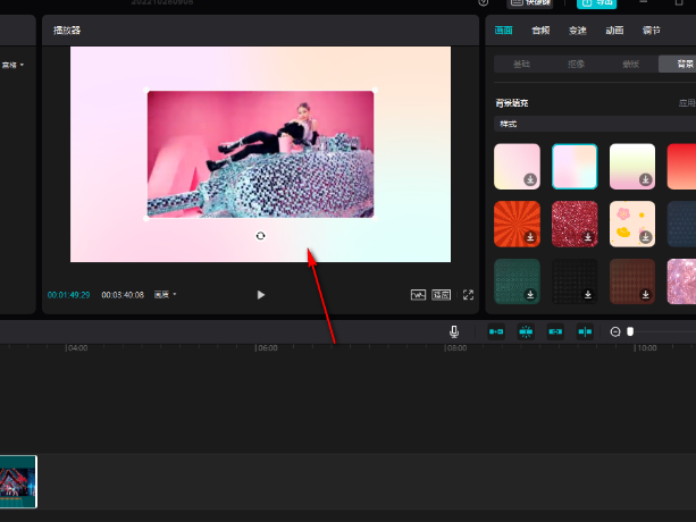
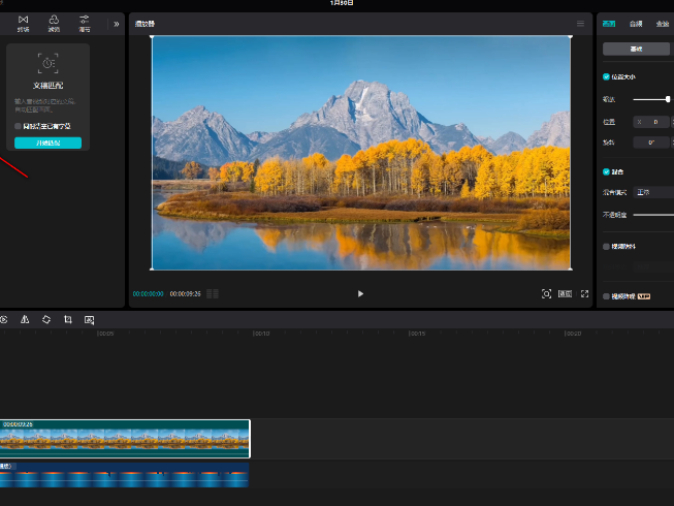
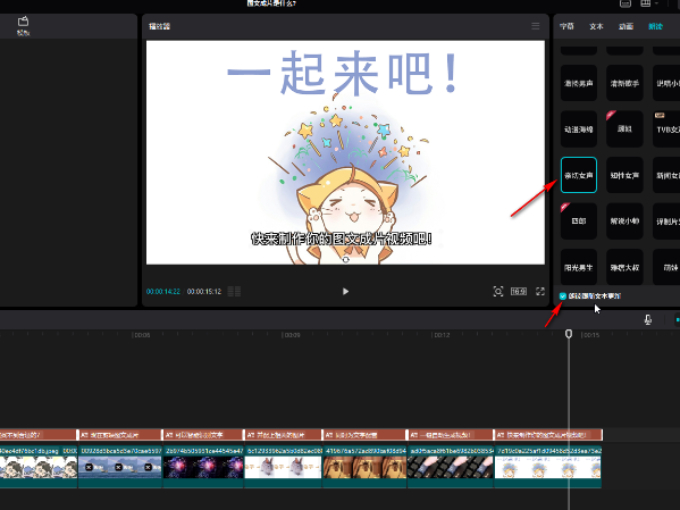
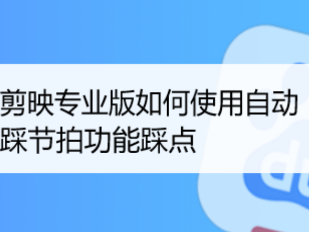
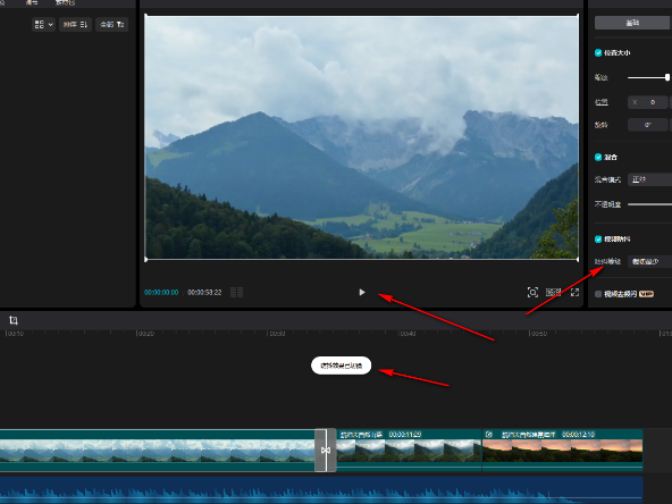


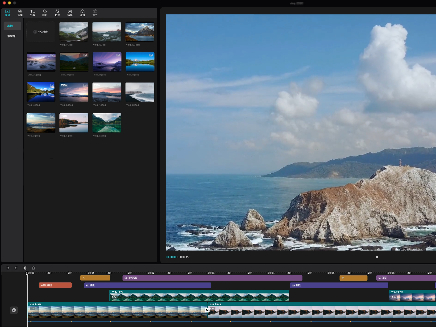
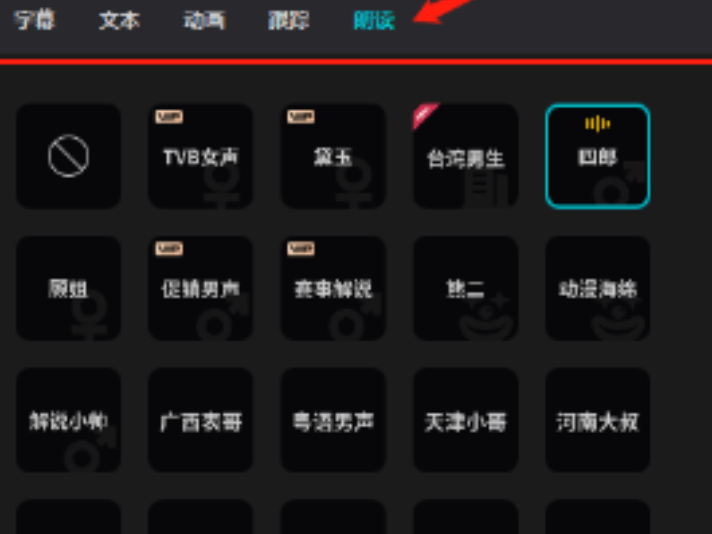

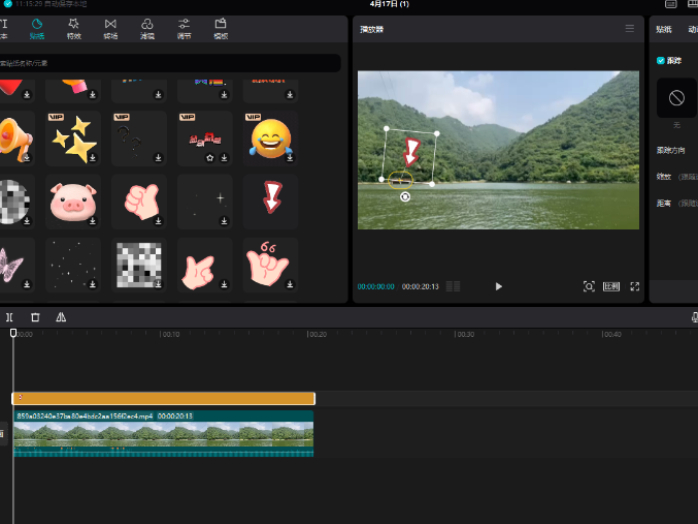
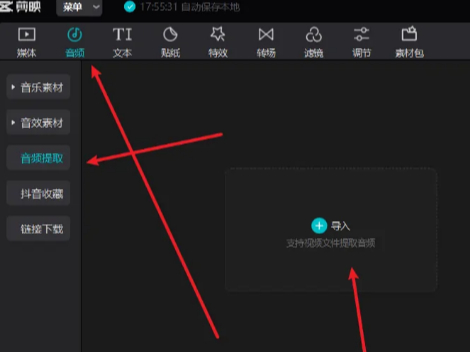

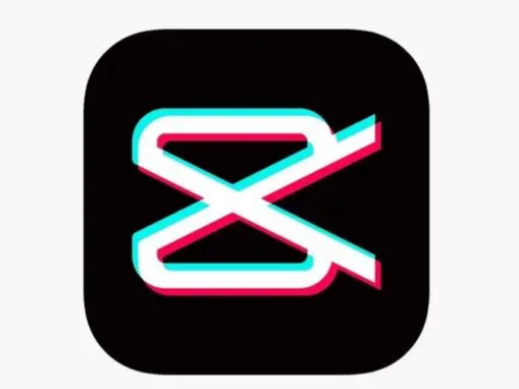
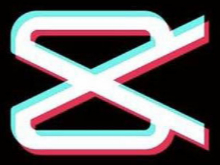











 魔兽世界:争霸艾泽拉斯
魔兽世界:争霸艾泽拉斯 植物大战僵尸2
植物大战僵尸2 QQ飞车
QQ飞车 水果忍者
水果忍者 穿越火线(CF)
穿越火线(CF) 英雄联盟
英雄联盟 热血江湖
热血江湖 穿越火线电脑版
穿越火线电脑版 魔兽世界
魔兽世界 问道
问道 《拳皇97》加强版 风云再起 模拟器
《拳皇97》加强版 风云再起 模拟器 我的世界
我的世界